Популярный
AnyRec Screen Recorder
Записывайте и делайте скриншоты любого видео на Windows и Mac.
Безопасная загрузка
Как записать звук на Android? Для всех моделей Android!
Как записать звук на телефоне Android? Возможно, вам придется сделать голосовую заметку на телефоне Android, чтобы напомнить себе о важном задании, записать обсуждение или лекцию или попрактиковаться с нотами песни, над которой вы работаете. Используя как стандартные, так и сторонние записывающие устройства, вы можете записывать интервью, подкасты и многое другое. Таким образом, в этом посте вы увидите 7 аудиорекордеров Android со встроенными инструментами и сторонними приложениями. Продолжайте изучать детали ниже!
Список руководств
Способ записи аудио по умолчанию на Android Еще 5 приложений для записи звука для Android Как записать звук системы и микрофона на Android FAQsСпособ записи аудио по умолчанию на Android
Прежде чем прибегать к помощи сторонних приложений, знайте, что большинство устройств Android оснащены встроенной функцией записи звука. Эту встроенную функцию часто называют диктофоном или чем-то подобным, в зависимости от того, какую модель вы используете.
Шаг 1.На телефоне Android проведите вверх по главному экрану и найдите «Звукозапись» или «Диктофон».
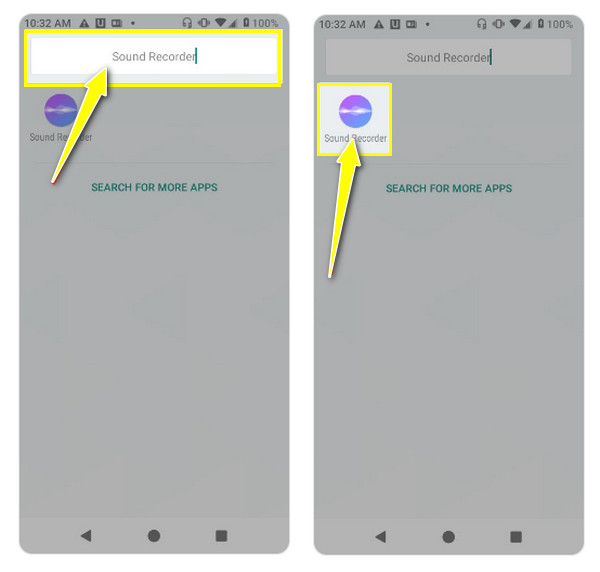
Шаг 2.Запустите приложение и нажмите кнопку «Запись», когда будете готовы записать свой голос. В процессе вы можете приостановить и возобновить запись звука на Android.
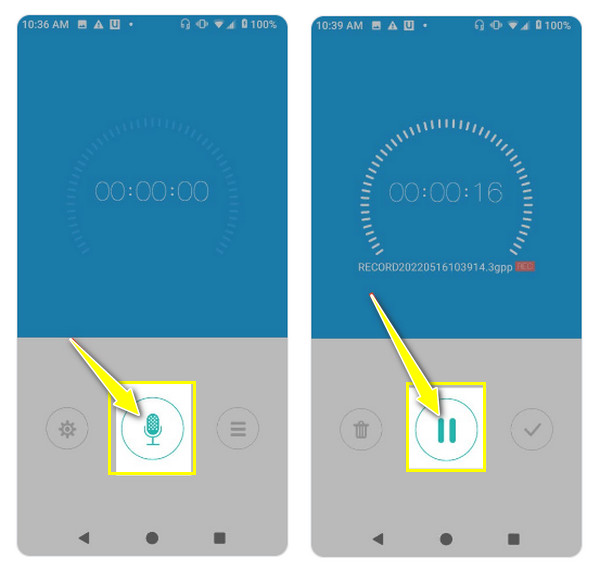
Шаг 3.Наконец, нажмите кнопку «Стоп». Теперь вы можете увидеть список записей на главном экране или, чаще всего, в разделе «Запись» в самом приложении.
Еще 5 приложений для записи звука для Android
Теперь, если встроенный рекордер не удовлетворяет ваши потребности в записи звука, обратите внимание на лучшие сторонние приложения для Android. Узнайте о плюсах и минусах каждого приложения и о том, как оно работает в качестве аудиорекордера Android.
1. Долби вкл.
Первый аудиорекордер Android, созданный Dolby Laboratories, доступен бесплатно и расширяет ваши возможности записи звука. Он записывает высококачественный звук на ваше устройство Android с возможностью настройки и базового пакета редактирования для улучшения записей.
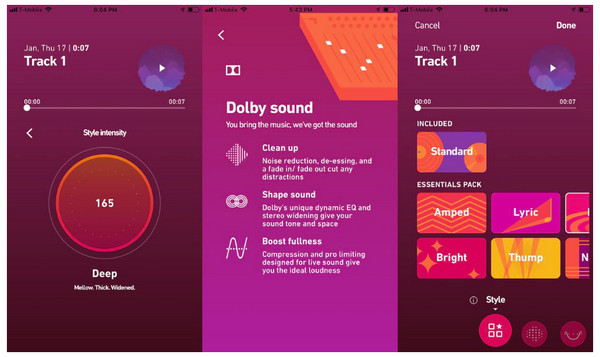
- Плюсы
- Удовлетворите различные потребности в аудиозаписи.
- Применяйте шумоподавление, звуковые эффекты и многое другое.
- Можно обрезать ненужные части записи.
- Минусы
- Увеличьте размер файла, который влияет на объем хранилища.
- Функция автоматического сохранения отсутствует.
Шаг 1.Открыв приложение Dolby On, нажмите кнопку «Запись» на его главном экране, чтобы начать запись звука.
Шаг 2.Пока идет запись, вы можете настроить шумоподавление или включить расширение стерео. После этого вы можете использовать встроенный инструмент для удаления лишних деталей.
2. Простой диктофон
Если вы хотите записать свой подкаст, Easy Voice Recorder — одно из отличных приложений, которые могут вам помочь. Этот аудиорекордер Android поддерживает различные форматы, такие как MP3, WAV, FLAC и AAC. Он также настраивает качество записи и оптимизирует пространство для хранения.

- Плюсы
- Несколько форматов записи,
- Продолжайте запись, находясь в другом приложении.
- Управляйте записью с главного экрана.
- Минусы
- Автоматического резервного копирования в облако нет.
- В бесплатной версии отсутствуют многие расширенные функции.
Шаг 1.Запустите Easy Voice Recorder на своем устройстве Android, затем нажмите кнопку «Запись», чтобы начать запись звука.
Шаг 2.Как и в других приложениях, вы можете приостанавливать и возобновлять запись. После завершения нажмите кнопку «Стоп», затем найдите записи в разделе «Записи».
3.Нотта
Несомненно, использование телефона Android для создания заметок и последующей записи требует много работы. К счастью, есть аудиомагнитофон Notta Android с инструментами преобразования речи в текст. Он позволяет вам расшифровывать эти заметки с высоким качеством с помощью передовых алгоритмов. Итак, это приложение предназначено для тех, кому необходимо преобразовать голосовые записи в текстовые расшифровки.
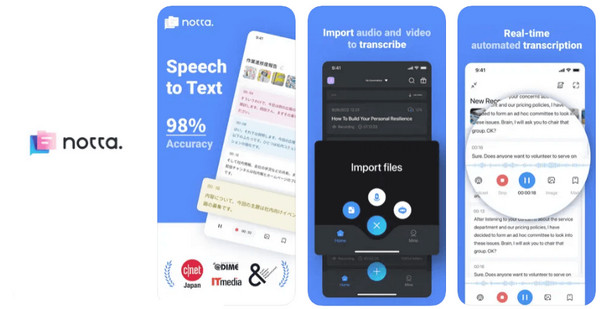
- Плюсы
- Предложите точную транскрипцию.
- Может похвастаться чистым и интуитивно понятным дизайном интерфейса.
- Охватывайте различные аудио и видео форматы.
- Минусы
- Бесплатный план имеет ограничение на транскрипцию.
- Для работы требуется подключение Wi-Fi.
Шаг 1.Открыв приложение, нажмите кнопку «Плюс», чтобы импортировать аудиозапись, которую вы хотите расшифровать, со своего устройства.
Шаг 2.Notta обработает аудиозаписи, сделанные вами с помощью встроенного приложения, и создаст текстовую расшифровку.
4. Google Рекордер
С другой стороны, с помощью Google Recorder вы можете записывать звук до 18 часов за один сеанс, чтобы завершить аудиозапись за один присест. Хотя этот аудиорекордер Android доступен только на телефонах Pixel, он предлагает уникальные функции, такие как распознавание речи, помимо простого захвата звука, что является хорошим преимуществом. приложение для записи совещаний.
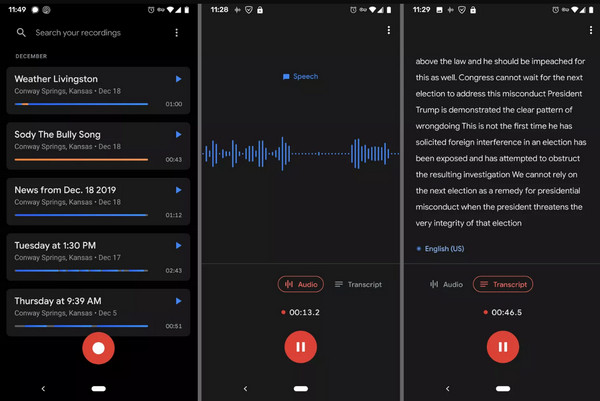
- Плюсы
- Отфильтруйте фоновый шум с помощью шумоподавления.
- Во время записи он преобразует их в текст.
- Определите и назовите различных говорящих.
- Минусы
- Нужна облачная обработка и подключение к Wi-Fi.
- Транскрибированный текст увеличивает размер файла.
Шаг 1.Откройте приложение Google Recorder, затем нажмите кнопку «Запись».
Шаг 2.Приложение автоматически расшифровывает запись в режиме реального времени, и вы увидите ее под кнопкой записи. Нажмите кнопку «Стоп», чтобы завершить.
5.XRecorder
Наконец, XRecorder — это известный аудиорекордер для Android, который предоставляет набор функций для записи активности телефона вместе со звуком. Его удобная плавающая панель позволяет легко менять приложения, не останавливая запись, если это вас беспокоит.
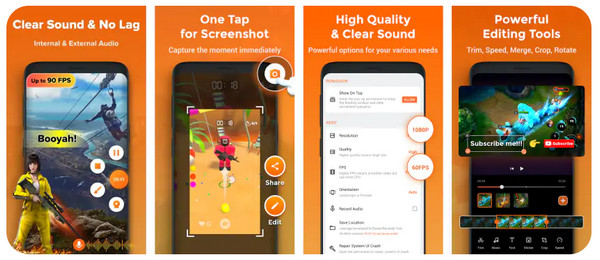
- Плюсы
- Может записывать звук, как внутренний, так и с микрофона.
- Настройте запись, выбрав разрешение, битрейт и т. д.
- Поддержка Android 10 и выше.
- Минусы
- В бесплатной версии есть возможность поставить водяной знак.
- Содержит рекламу, которая может быть навязчивой.
Шаг 1.Запустите XRecorder на своем экране, затем настройте параметры записи, если хотите, с помощью кнопки «Настройки:».
Шаг 2.Нажмите кнопку «Запись», чтобы начать запись; вы увидите плавающее окно для быстрого управления. После завершения записи воспроизведите ее в разделе «Записи».
Как записать звук системы и микрофона на Android
Между тем, если вам нужен экран большего размера во время записи голоса на телефоне Android, попробуйте AnyRec Screen Recorder сегодня! В дополнение к режимам записи экрана и звука он содержит опцию зеркалирования в приложении Phone Recorder, которая полезна для записи активности телефона. С помощью подключения Wi-Fi, USB-кабеля или QR-кода вы можете начать запись звука на своем устройстве Android, будь то система, микрофон или и то, и другое. Он также имеет инструменты редактирования, которые вы можете использовать для обрезки записей перед их экспортом в нужный формат. Это программное обеспечение для записи звука Android удовлетворяет различным требованиям к записи.

Используйте Phone Recorder для зеркального отображения экрана Android для плавной записи.
Обрежьте ненужные части звука в записи в окне предварительного просмотра.
Настраиваемые горячие клавиши для быстрого запуска, паузы, возобновления, остановки и многого другого.
Наслаждайтесь аудиозаписями в предпочитаемых вами настройках без водяных знаков.
Безопасная загрузка
Безопасная загрузка
Шаг 1.Запустить AnyRec Screen Recorder, затем выберите «Запись телефона» на главном экране. Появится окно, в котором вам потребуется выбрать тип телефона: «Android Recorder».

Шаг 2.Запустите AnyRec Screen Recorder, затем выберите «Запись телефона» на главном экране. Появится окно, в котором вам потребуется выбрать тип телефона: «Android Recorder».

Шаг 3.После того, как все настроено, приступайте к записи своего голоса на Android, нажав кнопку «Запись». Вы можете даже записывать видео во время воспроизведения музыки на Android.
Безопасная загрузка
Безопасная загрузка
FAQs
-
Все ли модели Android имеют встроенное приложение Audio Recorder?
Нет, не все модели имеют встроенное приложение Audio Recorder. Подавляющее большинство телефонов Android с предустановленными приложениями от известных производителей, таких как Samsung, LG, Motorola, Google Pixel и т. д.
-
Может ли встроенный диктофон Android записывать телефонные звонки?
К сожалению, нет. Встроенный рекордер Android не может записывать звонки напрямую из-за разрешений и функций безопасности Android.
-
Есть ли какие-либо преимущества в использовании сторонних приложений для записи звука?
Да. У него есть несколько плюсов, таких как функция шумоподавления, несколько форматов записи, инструменты редактирования, возможности настройки и многое другое.
-
Может ли встроенное приложение Android Recorder редактировать записи?
Инструменты редактирования встроенного диктофона различаются в зависимости от модели телефона. В большинстве случаев встроенную можно обрезать, чтобы удалить лишние детали. Но кроме этого, вы не можете ожидать ничего.
-
Как записать звук на Android в отличном качестве?
Прежде чем делать аудиозапись, подумайте о том, чтобы следовать этим советам. Используйте хороший микрофон, записывайте в тихой обстановке, выберите правильный формат записи, обязательно оптимизируйте настройки, используйте функцию шумоподавления и просмотрите сторонние приложения, которые могут помочь.
Заключение
Все упомянутые аудиорекордеры Android полезны для записи звука для занятий, собраний или других целей. Вы можете положиться на встроенное приложение и некоторые другие доступные сторонние приложения, такие как Notta, Easy Voice Recorder и т. д., чтобы научиться записывать звук на Android. Однако если вам нужно самое дружелюбное и удобное приложение, скачайте AnyRec Screen Recorder. Если вы еще этого не сделали, посетите его ведущий сайт, чтобы получить его бесплатно и ознакомиться со всеми интересными функциями, которые вы можете приобрести, кроме функции записи телефона и функций редактирования.
Безопасная загрузка
Безопасная загрузка



